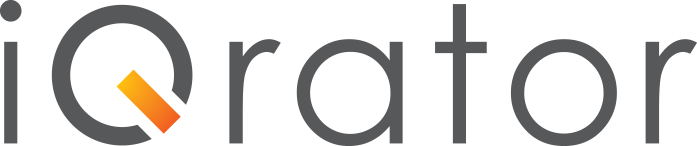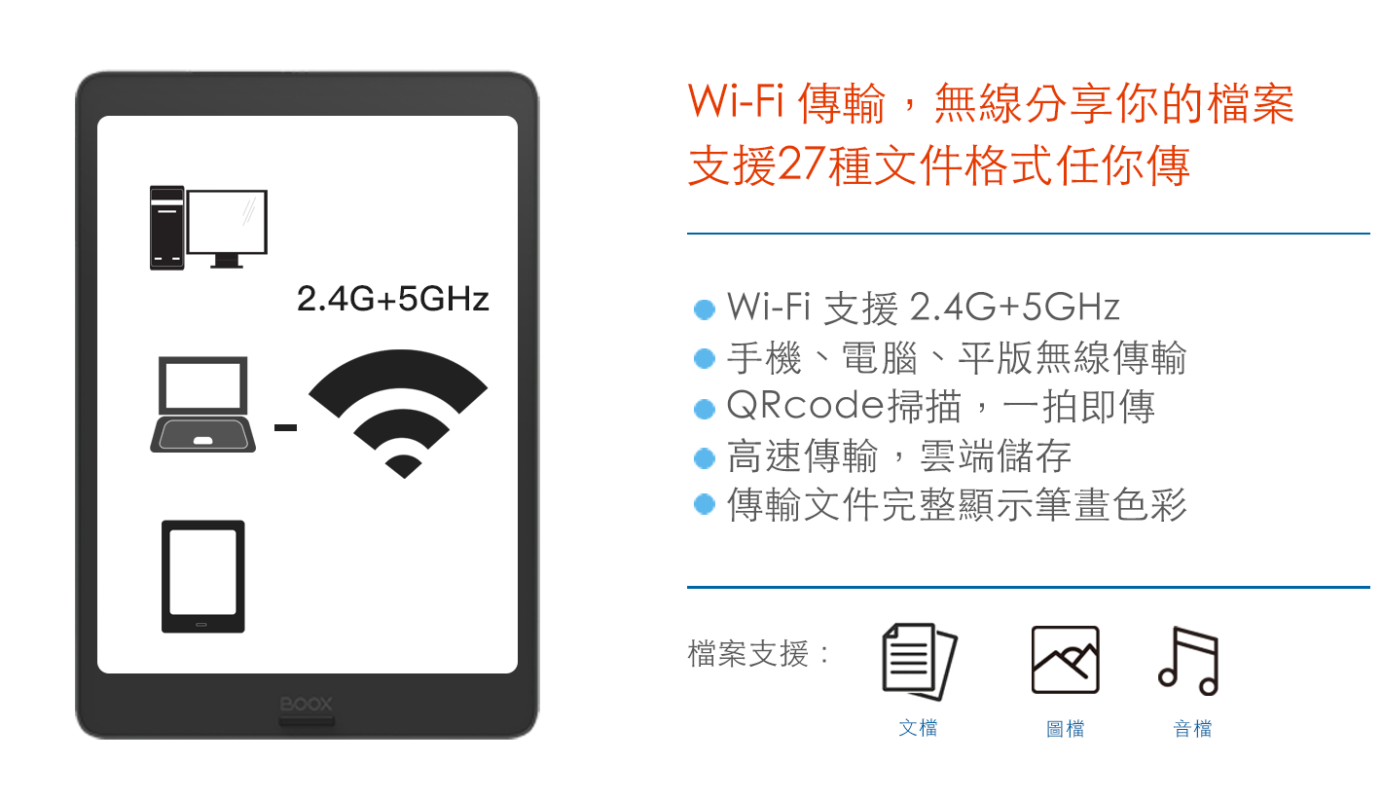分別介紹完閱讀和筆記功能後,相信大家都對Boox的操作更熟悉了,今天要介紹的是Boox第三的主打的功能 — 無線傳輸
現在越來越多人有閱讀大量資料的需求,希望能把資料匯入閱讀器中觀看、做筆記,又或是平常有閱讀習慣的人,或是有些人想把閱讀器中的電子資源、筆記匯出至自己的行動裝置、電腦等。
因應使用者的需求,Boox 將閱讀器的傳輸功能大升級,不管是輸入資料、書籍還是輸出筆記,都能一鍵快速搞定!我們就先來看看無線傳輸是如何操作的吧!
WIFI傳輸,快、狠、準
如果手邊有任何文件想在Boox上閱讀,不需要任何傳輸線或是雲端帳號,只需要動動手指就可以了!
首先,在「應用」中點選「Wi-Fi傳輸」。
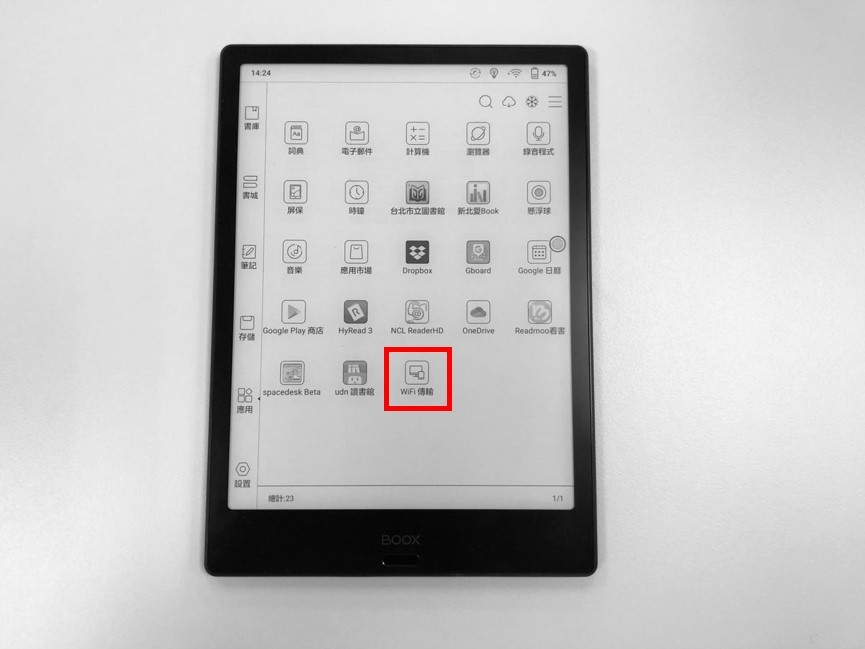
連上Wi-Fi後,開啟自己的裝置例如電腦、手機,在網頁輸入上面的網址,或是掃描QR Code就可以進入傳輸的頁面囉。
Tip:務必按照上面的指示,將閱讀器跟檔案所在的裝置連上同一個Wi-Fi哦。
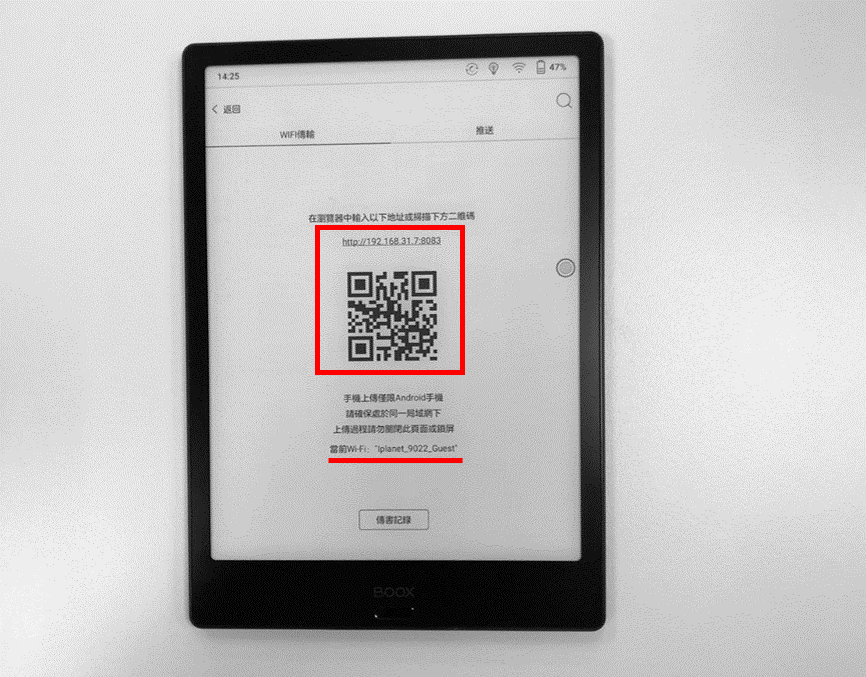
進入頁面後,只要點選「上傳文件」,選擇想閱讀的檔案就可以了。
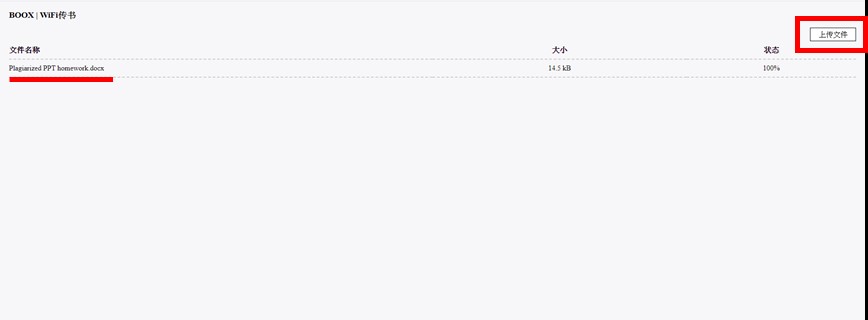
接下來回到閱讀器上,點選「傳書紀錄」,確認出現剛剛上傳的檔案名稱就完成囉!
再來點擊檔案名稱就可以看到完整的檔案啦,跟一般的電子書一樣可以直接在上面編輯或劃記。
制式的 PDF檔,也可以排版!
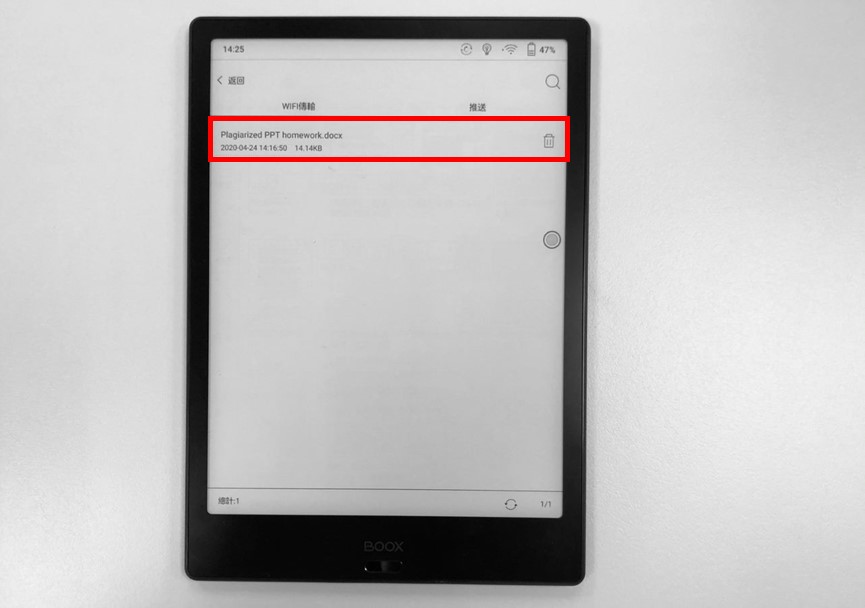
若是下次想要叫出同一份檔案,則不用再透過「傳書紀錄」來找出檔案位置,因為只要一將檔案匯入到Boox內,檔案紀錄就會自動幫你保存在書庫裡,下次就不用怕找不到文件或是紀錄消失了。
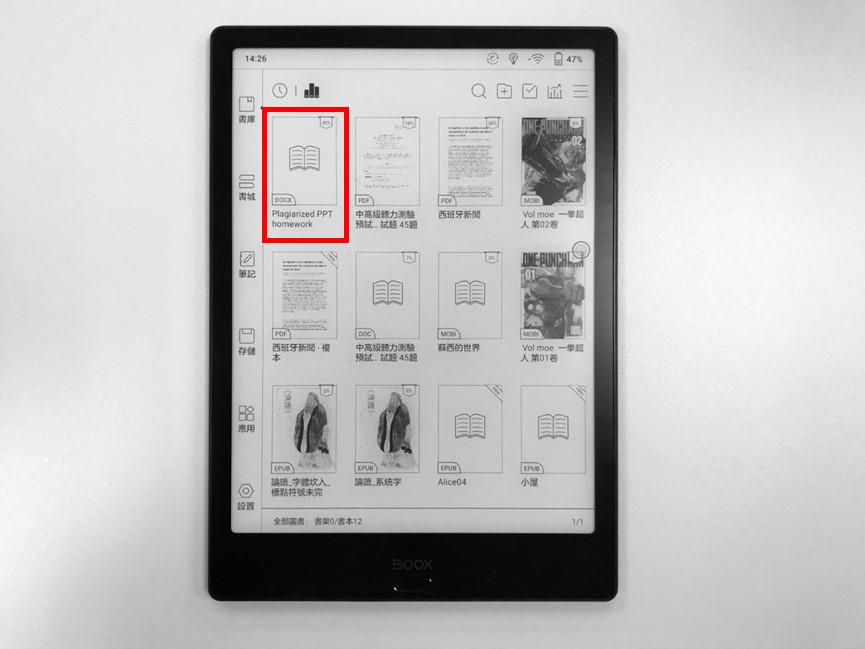
加碼不私藏
對於平常有批改文件或是習慣在閱讀時做筆記的使用者來說,這個傳輸文件的功能非常實用喔!另外,也能直接拿來當準備考試的練習卷或講義,直接在上面做答或訂正,學生也能直接將完成的題目儲存下來,讓你讀書更有效率!
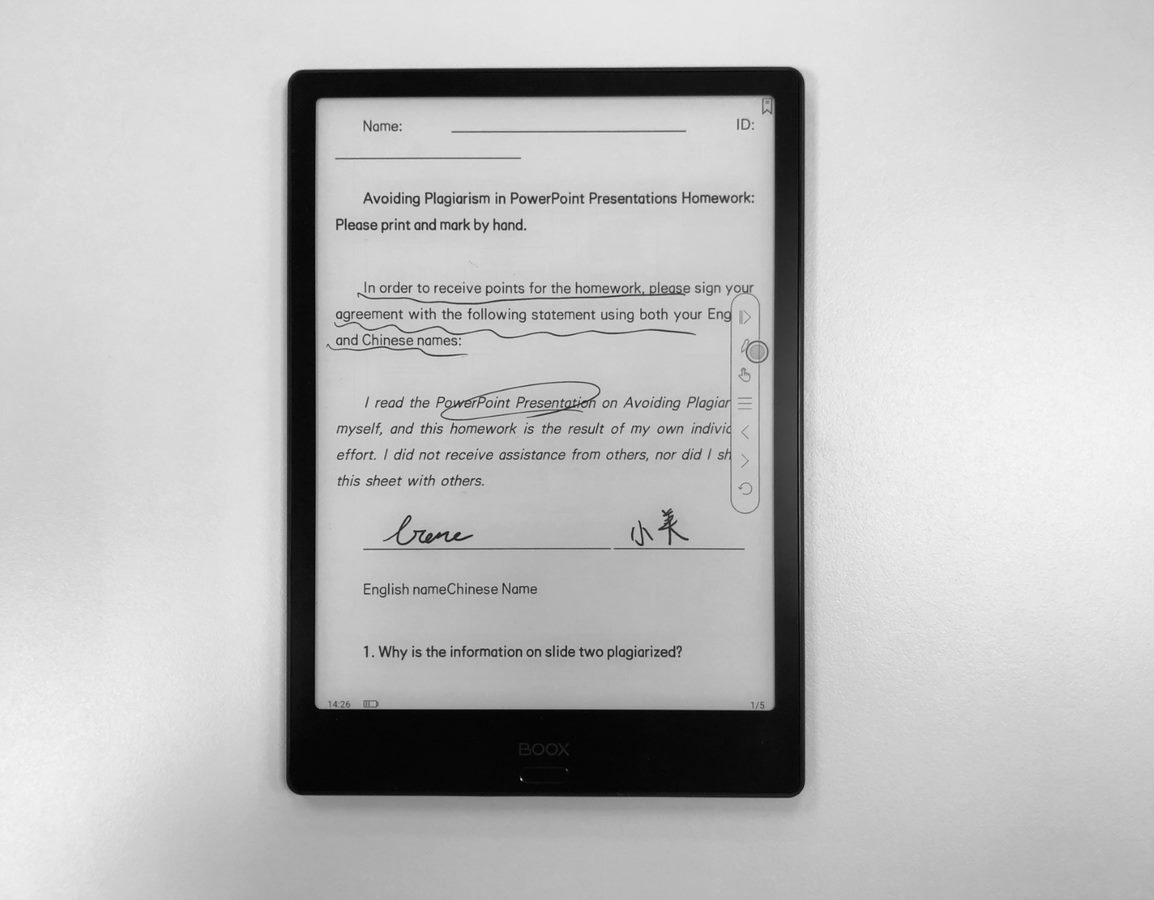
無線傳輸不就是雲端嗎?
如果你以為只能上傳到雲端那就大錯特錯了!
結合雲端的無線傳輸已經是3C產品的基本配備,而Boox 打造一個用QR code就能輕鬆分享的功能,打開你想輸出的筆記,點選左下角的「分享」,可以選擇用圖片或是PDF方式輸出。
分享時會產生一組QR Code,再用自己的裝置掃描,就可以將筆記的內容匯出到手機或電腦裡囉。是不是很簡單呀!
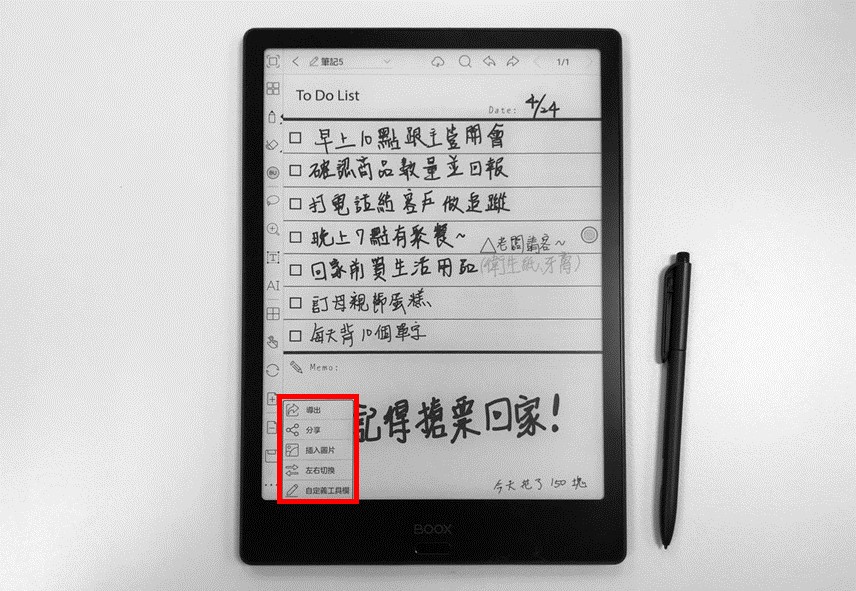
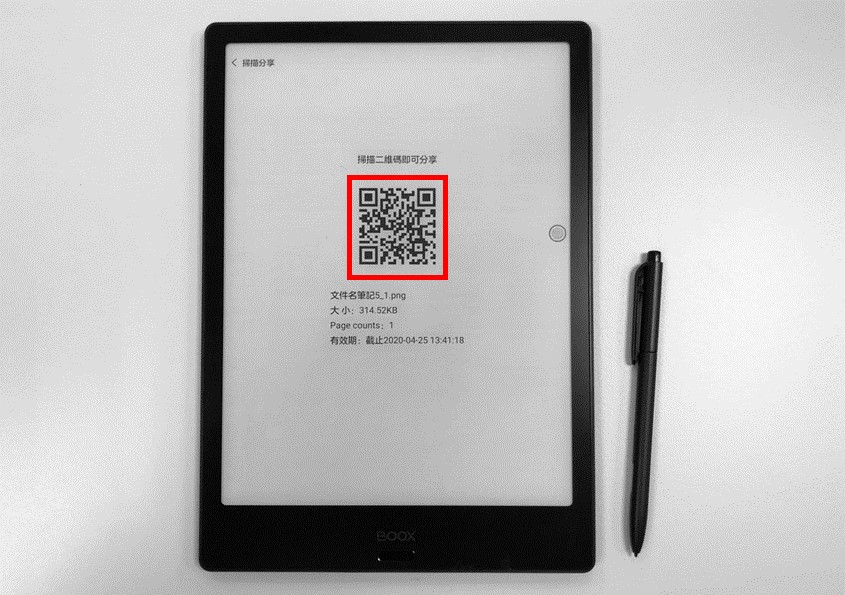
只能用黑白筆刷作筆記好無聊 ?
一般的電子墨水技術,大多採用灰階處理,但Boox 的筆記功能中仍然有提供紅、藍、綠三種顏色的畫筆可供選擇。使用彩色的畫筆,雖然不能在閱讀器上直接顯示,但將文件匯出到可以使用彩色屏幕的裝置當中,還是可以增添筆記的色彩哦!
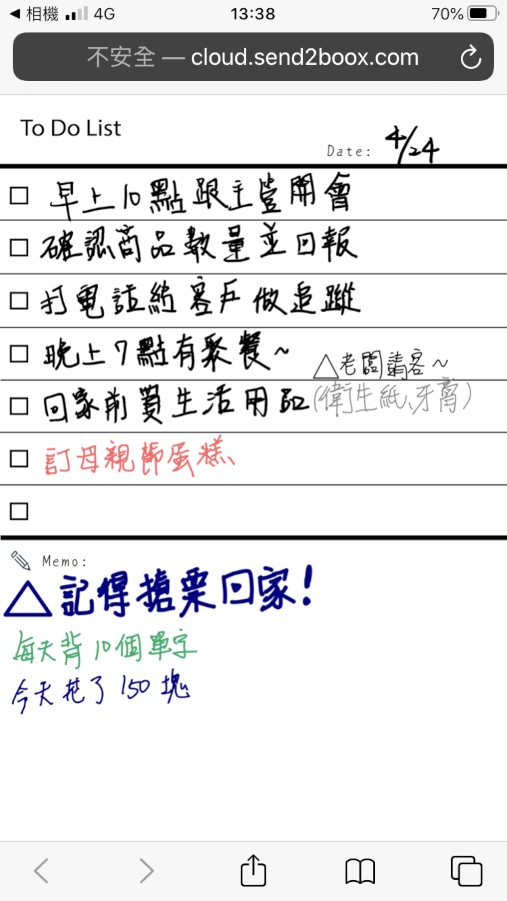
今天跟大家解密Boox自帶的超強無線傳輸,回想以前每次要上傳文件還要另外準備數據傳輸線,想到就頭痛。Boox直接幫你免去帶一堆線出門的困擾,閱讀器輕輕鬆鬆帶著走,續航力夠強,連充電線都省了,真的對使用者非常的友善!
那今天的分享就到這邊,我們下次見!